在这篇关于IPv6的博文中,我将会讲到:
如何设置DHCP为IPv6动态问题地址在你的块IPv6地址
这是在Windows网络环境配置IPv6的第三次技术博客文章。我以前的职位包括://m.amiribrahem.com/community/blog/ipv6-addressing-subnets-private-addresses//m.amiribrahem.com/community/node/71252
IPv6的基本理解寻址,并获得IPv6地址块
在Windows 2008 R2服务器上配置静态IPv6地址,Windows 7工作站,并配置DNS
有了这个帖子,我要说的是,设置的DHCPv6,这是有效地做同样的事情在动态发出的IP地址系统,但不是发行(只)IPv4地址,我们将发放IPv6地址也是如此。这个概念是相同的发放IPv4地址,您需要指定要动态分配IPv6地址块,你需要知道的IPv6地址的DNS服务器,仅此而已。
在继续关于静态IP地址的博客文章例子,对于DHCP,我将使用类似的IPv6地址,并有以下假设:
- 我将使用独特的本地地址(即:私人IPv6寻址),因此我的前缀开始与FD
- 我将使用随机选择的GlobalID (a8:06c3:ce53)和SubnetID (a890),以便我的所有设备都将以fda8:06c3:ce53:a890开始
我在最后的博客创建我的DNS服务器地址fda8:06c3:ce53:A890:0000:0000:0000:0001,网关到另一个子网是fda8:06c3:ce53:A890:0000:0000:0000:0005
(这使它们看起来像fda8截断方法摆脱多余的零的:6C3:ce53:A890 :: 1和fda8:6C3:ce53:A890 :: 5)- 而对于我的DHCP服务器,我想给它fda8的静态IP地址:06c3:ce53:A890:0000:0000:0000:0004
如何在Windows 2008 R2服务器上为IPv6设置DHCPv6您可能知道,当系统启动并需要一个IP地址时,DHCP会向系统发送IP地址,这样您就不必去到每个系统并静态地寻址系统(特别是对于非常长的IPv6地址)。要设置和配置DHCP,需要做3件主要的事情:
1)您需要配置了IPv6地址的Windows 2008 R2服务器(这我介绍静态解决我以前的帖子IPv6的服务器地址)
2)您需要安装Windows服务器DHCP角色到服务器
3)您需要配置DHCP服务器角色发出IPv6地址
注意:如果你已经在Windows 2008 R2上运行一个完全工作的DHCP服务器,可以跳过安装基本DHCP作用的部分,正好跳到配置IPv6范围。在Windows 2008 R2工作正常的DHCPv6了一个有效的DHCP服务器,它的安装/设置完全相同。因此,所有我们真的在做一个IPv6“范围”的工作DHCP IPv4服务器被添加。
第一步,建立一个Windows 2008 R2服务器,并给它一个IPv6地址(如前所述,我们将使用fda8:06c3: ce53: a890:0000:0000:0000:0004 DHCP服务器的IP地址,但是你的IP地址可以是任何东西,只要它是在同一子网作为你的DNS服务器,域控制器,等等)。只要确保您可以ping网络上的其他服务器,如果可以,那么您的服务器就准备好了!
为了使服务器的DHCP服务器的第二个步骤,做到以下几点:
1)登录到具有管理员权限的服务器
2)点击开始|管理工具|服务器管理器
3)单击以突出角色,然后单击添加角色
4)对于在开始之前,点击下一步
5)选择DHCP服务器(所以它被勾选),点击下一步
6)为介绍DCHP服务器,点击下一步
7)对于网络连接绑定,假设您正在发送动态的IPv4地址,选择DHCP服务器的IPv4地址(如果服务器上只有一个IP地址,那么它已经被选中了),单击Next
8)对于DNS设置,输入您的父域(这是您的网络(即域名:companyabc.com)),并在你的DNS服务器的IPv4地址输入,点击下一步
9)大多数组织不再使用win,所以你可以说“win是不需要的”,然后点击Next
10)为了您的DHCP V4范围,单击添加,并在IPv4的输入范围要发出的IPv4地址,包括子网掩码,单击确定,然后单击下一步
11) DHCP无状态模式(选项a和b的注释在2011年2月8日添加到这篇文章中)
a)如果你的路由器设置来有效支持IPv6与otherconfig =真实的,那你的路由器配置要告诉你的IPv6客户端的路由信息,然后选择启用DHCPv6无状态模式,点击下一步(如果你选择了这个模式,你试图平IPv6设备时的样子DHCP服务器的问题,IPv6地址,你会得到一个错误“发射失败。一般故障”,然后配置你的路由器支持otherconfig = true设置, - 或 - 重新安装DHCP禁用无状态模式, - 或 - 运行手动添加路由命令下面我注意到(按优先顺序)
b)如果您的路由器没有设置支持IPv6(并且不能配置支持otherconfig=true,然后选择选项禁用DHCPv6无状态模式,单击下一步
12)对于父域,在你的域名再次输入(即:companyabc.com在我的情况,同步骤#8段)
06c3:ce53:A890:0000:0000:0000:13)为首选DNS服务器中,我们已经配置了此方案是fda8 DNS服务器输入0001(点击验证,以确保它可以解决),清除备用DNS(除非你有一个备用的DNS,如果你有一个备用的DNS服务器,然后在和验证系统)进入,点击下一步
14)要授权这个DHCP服务器,选择“使用当前凭证”,假设你是作为域管理员登录的,点击下一步
15)点击安装
这将在服务器上安装DHCP
一旦DHCP安装在系统上,这将是准备发行IPv4的动态地址,但你需要对其进行配置以支持IPv6动态地址。要配置它作为一个DHCPv6服务器,请执行以下操作:
1)点击启动|管理工具| DHCP
2)突出显示并展开计算机名称
3)突出的IPv6容器,右键单击容器,并选择新建作用域
4)通过欢迎屏幕点击下一步
5)在IPv6的DHCP作用域输入(或任何你想要的)的名称,然后单击下一步
6)对于前缀,在本例中,我们将进入网络和子网:fda8:06c3:ce53:a890::(注意屏幕上默认/64之前的两个:)。对于首选项,保留缺省值为0(如果您有多个DHCP作用域,您可以更改哪个DHCP作用域获得发出地址的优先级/首选项的优先级。假设这是目前第一个也是唯一一个DHCP服务器,将其设置为0),单击Next
7)除外,进入任何静态IPv6地址您已经创建了(这在我们的例子中我们为我们的DNS服务器发布静态IPv6地址,我们的DHCP服务器,网关,因此我们将增加fda8:06c3: ce53: a890:0000:0000:0000:0001, fda8:06c3: ce53: a890:0000:0000:0000:0002, fda8:06c3: ce53: a890:0000:0000:0000:0004, fda8:06c3: ce53: a890:0000:0000:0000:0005(或更容易排除的“范围”:0001说:00 ff)),单击next
Note: You will see that with the IPv6 Scope, you cannot name a specific range (ie: :0100 to :01ff), it’s going to pull from any of the available addresses in the entire device address range, thus you need to exclude your static servers. Comment I get all the time is “then I should put my static servers in one subnet, and my dynamic devices in another”, which you could so you don’t have to exclude all static addresses in the DHCPv6 scope, but Windows DHCP provides a concept called “DHCP Reservations” for setting pre-reserved static IP addresses in DHCP. It’s a new way where “everything” (including domain controllers and servers) are dynamically addressed, but when DHCP sees the name of a specific server, it’ll always assign that server a specific IP address you designate. I will cover this is a separate blog post as I think it is due some attention here in DHCP designs, but for now, just know that “all” IP addresses in the entire IP device range will be up for grabs, BUT if you want to narrow the scope, then just exclude “everything” except for a small range (ie: exclude 0000:0000:0000:0001 to 0000:0000:0000:ffff and exclude say 0000:0000:0010:0000 to ffff:ffff:ffff:ffff which will only give a very tight range (0000:0000:0001:000 to 0000:0000:000f:ffff) to be issued IP addresses for these dynamic devices)
8)指定租约的有效期(在这种情况下默认是可以的),单击Next
9)现在有活动范围(Yes),然后单击Finish
************
故障排除客户端问题(得到一个“发射失败。一般故障。”尝试ping其他IPv6客户端后的DHCPv6是安装时)
(这部分修订2/8/2011)
如果你有一个问题,即之后的DHCPv6是设置您的客户端系统不能访问其他的IPv6系统,你会得到一个发射失败的错误,如上面的配置设置注意,你有3种选择。最好的选择是在一个无状态自动模式下运行的DHCPv6并与otherconfig = true设置设置你的路由器。但是,如果你的路由器不支持IPv6(还),你可以重新配置的DHCPv6禁用无状态模式,并且会发出这将消除中国平安问题IPv6地址。或者是有workarond通过对客户端系统手动设置路由,因为我下面的注释:
(注1:用适当的方式来解决这个问题是添加otherconfig =真正的你的路由器在网络上,它的IPv6设备查找路由/网关走出子网和自动确认子网该设备上。如果。你的路由器(或多个)支持此配置,那么你就需要用手工命令配置下面我注意到继续。如果你的路由器不支持otherconfig =真正的配置设置,然后升级你的路由器固件,或者您可能需要升级/替换您的网络互联设备有IPv6的支持,因此,这可以在路由器配置)
(注2:如果您的路由器不支持otherconfig =真正的配置,或者一会儿你会不会购买新的互联网络设备,但仍然希望得到的IPv6在客户端和服务器的工作,然后用下面的手动设置进行。If you don’t have supported routers, or if you don't do this workaround, you’ll get an error when you try to Ping anything with an error “transmit failed. General failure.”. You will scratch your head forever and never figure it out. The reason you have to add these commands is that while DHCPv6 issues the IPv6 address to a client, it is missing the /64 route needed for the client system to access servers on the subnet. If you go to a freshly DHCPv6 addressed client and type netsh interface ipv6 show route you’ll see /128 there, you’ll see other routes, but no /64 route for your specific subnet, thus the DHCPv6 addressed client can’t see any systems on its own network. If you statically address the client, it works fine (statically address a workstation and do the same netsh command and you’ll see the /64 address show up), this is what we are manually having to insert for ALL DHCPv6 issued clients.)
你需要在一个的DHCPv6运行命令颁发的客户端如下:
1)运行一个升高命令的客户端系统上的提示符(cmd.exe的)
2)类型Netsh int ipv6显示int(这显示了一个连接和断开连接的网络适配器的列表。你正在寻找你的默认适配器,在我的系统上是11)

3)输入Netsh接口ipv6设置接口{#你在步骤2中识别}广告=启用
对于我的例子:Netsh接口ipv6设置接口11广告=启用
4)接口IPv6添加路由1024键入netsh:// 64 {在步骤2中识别的#}发布=是
对于我的例子:Netsh接口ipv6添加路由1024::/64 11 publish=yes
5)键入netsh interface IPv6的路由添加{您的前缀:: / 64} {你在步骤确定#2}发布= YES
对于我的例子:Netsh接口ipv6添加路由fda8:06c3:ce53:a890::/64 11发布=是的
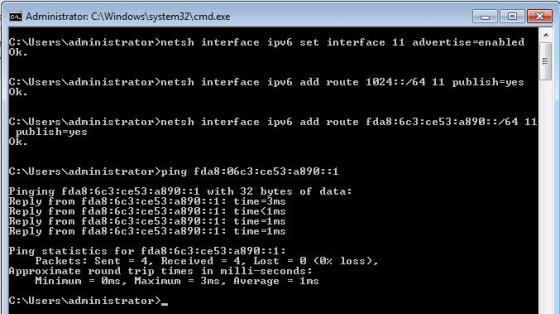
测试DHCP,看看它是否工作。已选择该系统的IP地址的服务器或工作站,DHCP,看看系统是直接从IPv4的范围内适当的IPv4地址,并从IPv6范围适当的IPv6地址。看看你是否可以ping喜欢你的DNS服务器的服务器(在我的例子:平fda8:06c3:ce53:A890:0000:0000:0000:0001 -6(-6将平通过IPv6))
如果您需要运行这些Netsh命令,你可以在一个批处理文件运行它们,当你配置系统来执行。如果您拥有的IPv4可用,并且可以访问IPv4的份额,然后运行该批处理文件关闭一个可用的IPv4份额获得IPv6的运行。如果您正在运行仅支持IPv6,那么你就需要把批处理文件在USB记忆棒,并在系统上手动运行它(是的,我知道,跛脚......),你只需要做到这一点每个系统一次,所以一旦你得到这个working, you don’t have to deal with it again (unless you change the network adapter of the system, and then you’ll have a different “interface” (ie: mine was 11 above) that you need to run the commands to the new interface as it responds to the system)
这是它的DHCP IPv6中,你会发现,这样做动态的IPv6地址是在打字的偏好在IPv6静态地址转换成系统。
在我即将发布的关于IPv6的博客中,我将介绍:
配置Active Directory以支持IPv6
通过IPv4配置IPv6路由





